Automatsko otključavanje jedna je od mnogih značajki "Apple Continuity". Automatski otključava Mac kada nosite Apple Watch bez potrebe za unosom lozinke. Kada radi ispravno, značajka je čarobna.
Apple ima složen sustav koji omogućuje automatsko otključavanje, ali nažalost ponekad može doći do kvara. Ako i sami imate problema, evo što možete učiniti ako vaš Apple Watch ne otključa vaš Mac.
Sadržaj
- Zahtjevi za automatsko otključavanje Apple Watcha
- 1. Onemogućite automatsko otključavanje i ponovno ga omogućite
- 2. Poništite Bluetooth i Wi-Fi vezu
- 3. Isključite automatsku prijavu
- 4. Isključite Internet Sharing i Screen Sharing
- 5. Ažurirajte Mac i Apple Watch
- 6. Prekinite uparivanje Apple Watcha i ponovno uparite
- Često postavljana pitanja
Također pročitajte: Kako otključati iPhone i Mac Apple Watchom
Kako otključati iPhone i Mac Apple Watchom
Zahtjevi za automatsko otključavanje Apple Watcha
Prije nego isprobate bilo kakve popravke, prvo provjerite ispunjavate li ovaj popis zahtjeva.
- Vaš bi Mac trebao biti model iz sredine 2013. ili noviji s macOS Sierra ili novijim.
- Vaš Apple Watch trebao bi pokretati WatchOS 3 ili noviji.
- Wi-Fi i Bluetooth omogućeni su i na vašem Macu i na Apple Watchu.
- Trebali biste biti prijavljeni na iCloud koristeći isti Apple ID na Macu i Apple Watchu.
- Vaš Apple ID trebao bi imati omogućenu dvofaktorsku provjeru autentičnosti.
- Postavili ste lozinku za prijavu na svoj Mac i lozinku na Apple Watch.
Povrh svega, provjerite jeste li u blizini svog Maca kada pokušate koristiti automatsko otključavanje. Također imajte na umu da ako ponovno pokrenete svoj Mac, i dalje ćete morati unijeti svoju lozinku.
U svakom slučaju, sve dok ispunjavate gore navedene zahtjeve, automatsko otključavanje bi trebalo raditi sasvim dobro. Ako i dalje ne radi, pokušajte s donjim popravcima.
Također pročitajte: 5 najboljih aplikacija Sticky Note za Mac
5 najboljih aplikacija Sticky Note za Mac
1. Onemogućite automatsko otključavanje i ponovno ga omogućite
Prvo rješenje koje biste trebali pokušati jest onemogućiti automatsko otključavanje i ponovno ga omogućiti.
- Kliknite na Apple logo u gornjem desnom kutu vašeg Maca.

- U opcijama izbornika Apple odaberite "System Preferences". Također ga možete otvoriti s lansirne ploče ili pretraživanjem Spotlight.

- Sljedeće odaberite "Sigurnost i privatnost".

- U postavkama "Sigurnost i privatnost" trebali biste biti na kartici "Općenito". Ako ne, dodirnite karticu "Općenito" na vrhu da biste došli tamo.

- Poništite okvir pored "Koristite svoj Apple Watch za otključavanje aplikacija i Mac" da biste onemogućili automatsko otključavanje na svom Macu.
- Sada ponovno pokrenite Mac i Apple Watch.
- Slijedite iste gore navedene korake da biste otišli na karticu "Općenito" i potvrdite okvir pored "Upotrijebite svoj Apple Watch za otključavanje aplikacija i Mac" kako biste ponovno omogućili automatsko otključavanje na svom Macu.

Također pročitajte: 3 načina da popravite upozorenje servisne baterije na Macu
3 načina da popravite upozorenje servisne baterije na Macu
2. Poništite Bluetooth i Wi-Fi vezu
Automatsko otključavanje na Macu koristi Bluetooth i Wi-Fi za provjeru signala. Većinu vremena, kada značajka automatskog otključavanja ne radi, to je uglavnom zbog prekida Bluetooth ili Wi-Fi veze. Najlakši način da riješite probleme vezane uz Bluetooth ili WI-Fi je da ih isključite i ponovno uključite.
Na Macu
- Dodirnite ikonu Bluetooth i Wi-Fi na traci izbornika ili "Kontrolni centar".
- Kliknite prekidač pored Bluetooth i Wi-Fi da biste ih isključili.
- Vratite se na ikonu Bluetooth i Wi-Fi na traci izbornika ili u "Control Center" i uključite prekidač Bluetooth i Wi-Fi.

Na Apple Watchu
- Pritisnite Digital Crown na svom Apple Watchu da otvorite "Prikaz aplikacije".
- U "Grid View" ili "List View" pronađite aplikaciju "Postavke" i otvorite je.

- U odjeljku Postavke pomaknite se prema dolje do Wi-Fi i dodirnite ga.

- Isključite prekidač pored Wi-Fi na sljedećem zaslonu. Pričekajte nekoliko sekundi i ponovno uključite Wi-Fi.
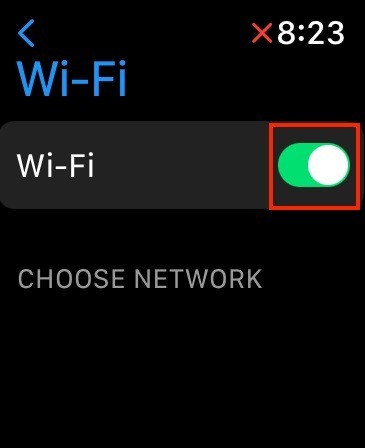
- Dodirnite ikonu strelice unatrag u gornjem lijevom kutu da biste se vratili na "Postavke" i pritisnite na Bluetooth.

- Na stranici Bluetooth postavki pomaknite se prema dolje i isključite prekidač pored Bluetooth. Ponovno pričekajte nekoliko sekundi i ponovno uključite Bluetooth prekidač.

3. Isključite automatsku prijavu
Značajka automatske prijave na Macu omogućuje automatsku prijavu na korisnički račun tijekom pokretanja. Kada je automatska prijava omogućena na vašem Mac računalu, ne možete koristiti automatsko otključavanje. Dakle, ako želite otključati svoj Mac pomoću Apple Watcha, prvo ćete morati isključiti automatsku prijavu.
- Otvorite "System Preferences" na svom Macu.
- Odatle idite na "Korisnici i grupe".

- Sada dodirnite ikonu zaključavanja u donjem lijevom kutu.

- Unesite svoju lozinku za Mac kako biste dopustili unošenje promjena.

- Kliknite na "Opcije prijave" u donjem lijevom kutu.

- Odavde možete osigurati da je "Automatska prijava" isključena na vašem Macu. Ako je omogućeno, kliknite na ikonu padajućeg izbornika i odaberite "Isključeno" među opcijama.
Također pročitajte: Kako omogućiti ili onemogućiti Turbo Boost na vašem Macu
Kako omogućiti ili onemogućiti Turbo Boost na vašem Macu
4. Isključite Internet Sharing i Screen Sharing
Automatsko otključavanje ne radi kada je uključeno "Internet Sharing" ili "Screen Sharing". Dakle, ako dijelite svoj Mac zaslon ili internet, morat ćete ih isključiti.
- Idite na "System Preferences" na svom Macu.
- Iz postavki sustava idite na "Dijeljenje".

- U odjeljku "Dijeljenje" provjerite jesu li "Internet Sharing" i "Screen Sharing" isključeni. Ako je jedno ili oboje omogućeno, poništite odabir okvira pored njih da biste ga isključili.

5. Ažurirajte Mac i Apple Watch
Apple redovito ažurira svoje uređaje uključujući Macove i Apple Watch kako bi ispravio greške i probleme. Ako koristite zastarjelu verziju macOS-a ili WatchOS-a i imate problema s automatskim otključavanjem, trebali biste ažurirati svoj Mac i Apple Watch.
Bilješka: Apple preporučuje sigurnosno kopiranje vašeg Maca, prije pokušaja ažuriranja.
Ažurirajte Mac
- Pokrenite "System Preferences na svom Macu.
- Zatim odaberite "Ažuriranje sustava".

- Vaš Mac će početi provjeravati ažuriranja.
- Ako se prikaže "Ažuriranje je dostupno za vaš Mac", dodirnite gumb "Ažuriraj sada" da preuzmete i instalirate ažuriranje na svoj Mac.

Ažurirajte Apple Watch
- Otvorite aplikaciju "Watch" na svom iPhoneu.

- Na kartici "Moj sat" kliknite na "Općenito".

- U postavkama "Općenito" dodirnite "Ažuriranje softvera".

- Na ekranu ćete vidjeti poruku "Provjera ažuriranja". Ako je ažuriranje dostupno za vaš Apple Watch, ovdje ćete ga moći preuzeti i instalirati.

Također pročitajte: Kako skenirati vašu lokalnu mrežu s terminalom na macOS-u
Kako skenirati vašu lokalnu mrežu s terminalom na macOS-u
6. Prekinite uparivanje Apple Watcha i ponovno uparite
Ako ste isprobali sve gore navedene popravke i nijedan od njih nije uspio za vas, posljednji ispravak koji biste možda željeli isprobati je raskid uparivanja Apple Watcha i ponovno ga uparite.
- Pokrenite aplikaciju Watch na svom iPhoneu.

- Na kartici "Moj sat" dodirnite "Svi satovi" u gornjem lijevom kutu.

- Dodirnite ikonu "i" pored vašeg Apple Watcha.

- Na sljedećem zaslonu dodirnite "Unpair Apple Watch".

- Na ekranu će se pojaviti upit. Dodirnite "Unpair Apple Watch" za konačnu potvrdu.

- Ako imate mobilni Apple Watch, dobit ćete opciju "Zadrži podatkovni plan" ili "Ukloni podatkovni plan". Kako ćete ponovo upariti svoj Apple Watch, odaberite opciju "Zadrži podatkovni plan".

- Na kraju, da biste raskinuli uparivanje Apple Watcha, unesite svoju lozinku za Apple ID i dodirnite "Unpair" u gornjem desnom kutu zaslona.

- Vidjet ćete poruku "Prekidanje uparivanja Apple Watcha". Bit će potrebno nekoliko sekundi da poništite uparivanje vašeg Apple Watcha.
- Do uparite svoj Apple Watch opet, približite ga svom iPhoneu. Kada se animacija postavljanja pojavi na zaslonu, dodirnite gumb "Nastavi" za početak procesa uparivanja.
Nakon što uparite svoj Apple Watch, omogućite automatsko otključavanje i nadamo se da bi sada trebao raditi.
Također pročitajte: Kako prilagoditi svoj Mac u Montereyu
Kako prilagoditi svoj Mac u Montereyu
Često postavljana pitanja
Kako mogu znati koju verziju Maca imam?
Da biste provjerili verziju svog Maca, dodirnite Apple logo u gornjem desnom kutu. Iz "Opcije izbornika Apple" odaberite "O ovom Macu". Na kartici "Pregled" trebali biste vidjeti verziju macOS-a na kojoj je vaše računalo pokrenuto. Godina kada je objavljena navedena je u nastavku.
Kako mogu popraviti pogrešku "Bežična veza preslaba da bi Apple Watch otključao ovaj Mac"?
Vaš Apple Watch može otključati vaš Mac na maksimalnoj udaljenosti od 48 inča. Ako ste izvan ove udaljenosti, prikazat će vam poruku o pogrešci "Bežična veza preslaba da bi se Apple Watch mogao otključati ovaj Mac.” Da biste ispravili ovu pogrešku, približite se svom Macu, po mogućnosti unutar navedenog raspona, a zatim ga pokušajte automatski otključati.
Mogu li i svojim iPhoneom otključati svoj Mac?
Da, svoj Mac možete otključati svojim iPhoneom, ne službeno, već uz pomoć aplikacija trećih strana. Postoje aplikacije poput Blizu brave, MacID, i Unlox na App Storeu. Ove aplikacije koriste iPhone Face ID i Touch ID za otključavanje Maca.
Sve snimke zaslona snimio je Ratnesh Kumar
Kredit za sliku: Unsplash
Pretplatite se na naše obavijesti!
Naši najnoviji tutorijali isporučeni ravno u vašu pristiglu poštu


